2 puikūs patarimai, kaip pasinaudoti „Mac“ paleidimo procesu
Įvairios / / February 08, 2022

Nors kai kurie iš mūsų, „Mac“ savininkų, mėgsta rasti įrankių ir gudrybių
optimizuoti mūsų „Mac“ kompiuterių našumą
, yra daug šaunių dalykų, kuriuos pati OS X leidžia daryti ir kurių dauguma net nežino.
Tiesą sakant, kaip matysite toliau, kai kuriais atvejais OS X taupo jūsų laiką ir leidžia sklandžiau veikti „Mac“ net prieš jį paleidžiant.
Skaitykite toliau, kad sužinotumėte apie šiuos tikrai puikius patarimus.
Suplanuokite „Mac“ paleidimo ir išjungimo laiką
Kai kuriems iš mūsų mūsų „Mac“ yra daugiau nei tik įrankis rašymas, redagavimas, žiniasklaidos peržiūra ir kitos įprastinės užduotys. Tiesą sakant, jūsų „Mac“ sistemoje gali prireikti sukurti įprastą tvarką. Tik nedaugelis „Mac“ vartotojų žino, kad OS X turi puikią funkciją, pritaikytą būtent šiam naudojimui ir tai gali sutaupyti daug laiko: galimybė užprogramuoti jūsų įrenginio paleidimo ir išjungimo laiką Mac.
Štai kaip pasinaudoti šia funkcija.
Pirma, atidarykite Sistemos nuostatos „Mac“ kompiuteryje ir spustelėkite Energijos taupytojas. Ten, apatiniame dešiniajame skydelio kampe spustelėkite Suplanuoti… mygtuką.
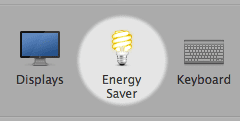
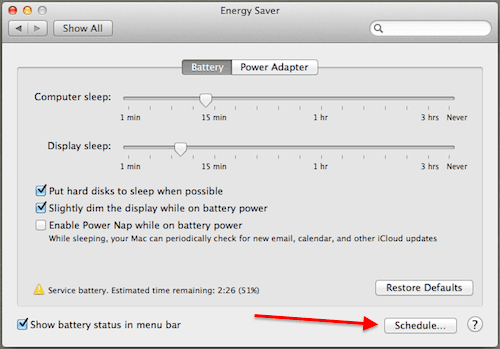
Atsidarys mažesnis skydelis, kuriame galėsite pasirinkti „Paleisti arba pažadinti“ ir „Užmigti“, „Paleisti iš naujo“ arba „Išjungti“ „Mac“.

Puikus šios funkcijos pranašumas yra tai, kad ji yra lanksti dėl skirtingų jos teikiamų planavimo parametrų, kaip parodyta paveikslėlyje žemiau. Tai leidžia jums tinkinti savo darbo modelį, leidžiantį jums įjungti „Mac“ ir visas programas, kai atsisėdate ant stalo.
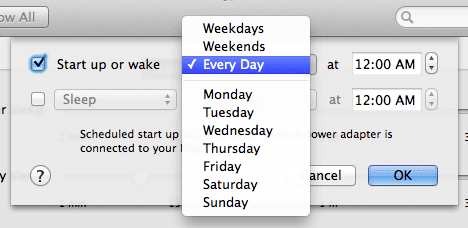
Puikus patarimas: Ar esate užmaršus? Na, šią funkciją galite naudoti norėdami bet kada išjungti „Mac“. Tokiu būdu to nebus eikvoti energiją net jei pamiršite jį išjungti.
Ieškokite paslėptų, nereikalingų prisijungimo elementų
Ankstesniame įraše parodėme, kaip gali labai pasirūpinti tam tikrais prisijungimo elementais (be kita ko). padidinti „Mac“ greitį ir bendrą našumą. Tačiau yra ir kitų elementų, kurie net ir neturėdami didelio poveikio „Mac“ našumui gali užimti šiek tiek brangios atminties.
Šie elementų paketai vadinami „StartupItems“ ir dažniausiai juos naudoja programų kūrėjai, norėdami teikti tam tikrą paslaugą po paleidimo proceso, tačiau prieš pradedamas seansas (pvz., galimybė pasiekti išorinį diską).

Visa tai yra gerai, jei iš tikrųjų naudojate programas, kurioms priklauso šie elementai. Tačiau kartais, kai ištrinate programą iš „Mac“, jos „StartupItem“ lieka šiame aplanke ir užima tam tikrus išteklius.
Norėdami rasti šiuos elementų paketus, eikite į „Macintosh HD“ / „Library“ / „StartupItems“ (kaip parodyta toliau esančioje ekrano kopijoje) ir ieškokite tų, kurie priklauso programoms, kurias jau ištrynėte. Kai juos rasite, tiesiog perkelkite juos iš to aplanko arba ištrinkite ir iš naujo paleiskite „Mac“, kad patikrintumėte, ar viskas veikia sklandžiai.
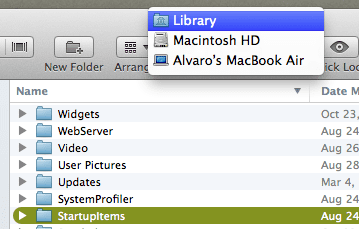
Ir štai. Šie du paprasti patarimai sutaupys daug laiko ir užtikrins, kad „Mac“ veiktų sklandžiai nuo pat (ir net) prieš jį paleidžiant. Visai tvarkinga, tiesa?
Paskutinį kartą atnaujinta 2022 m. vasario 03 d
Aukščiau pateiktame straipsnyje gali būti filialų nuorodų, kurios padeda palaikyti „Guiding Tech“. Tačiau tai neturi įtakos mūsų redakciniam vientisumui. Turinys išlieka nešališkas ir autentiškas.



